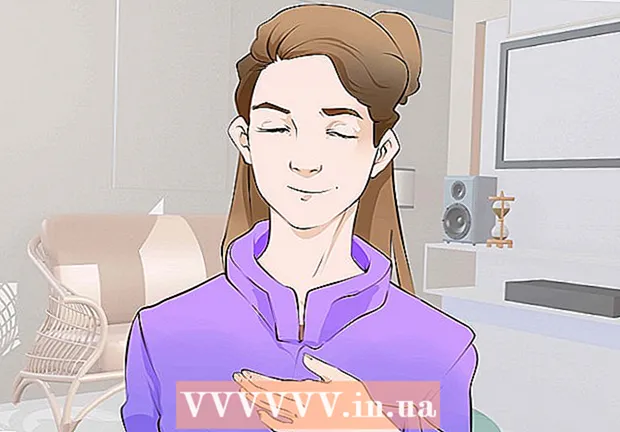Autor:
Peter Berry
Datum Stvaranja:
13 Srpanj 2021
Datum Ažuriranja:
1 Srpanj 2024
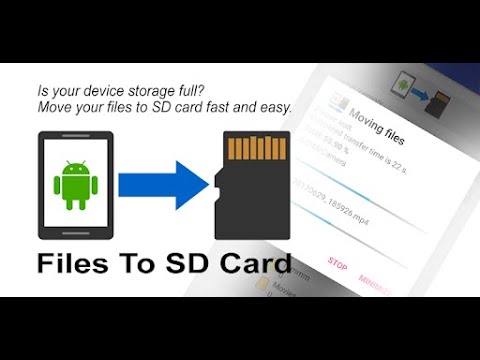
Sadržaj
Ovaj vam članak pokazuje kako prenijeti fotografije s interne memorije Android uređaja na SD memorijsku karticu. To možete učiniti pomoću postavki Androida ili pomoću besplatne aplikacije ES File Explorer.
Koraci
Metoda 1 od 3: Koristite Samsung Galaxy telefon
(Postavke) Android uređaja dodirom aplikacije Postavke raznobojnom ikonom zupčanika u trgovini aplikacija.

- Dodirnite traku za pretraživanje.
- Tip es istraživač datoteka
- Dodir ES File Explorer File Manager
- Dodir INSTALIRATI (Postavljanje)
- Dodir PRIHVATITI kad se zatraži.
- Pričekajte dok ES File Explorer ne završi s instalacijom.

Otvorite ES File Explorer. Dodir OTVOREN (Otvoreno) u Trgovini Google Play ili dodirnite aplikaciju ES File Explorer.- Morate se pomaknuti kroz nekoliko uvodnih stranica prije nego što nastavite.
Dodirnite gumb ZAPOČNI SADA (Pokrenite odmah) Plava boja u sredini zaslona za otvaranje početne stranice ES File Explorer.
- Preskočite ovaj korak ako ste ranije otvorili ES File Explorer.

Dodir Slike (Fotografija) na sredini stranice za otvaranje popisa fotografija na vašem Android uređaju.- Možda ćete se morati pomaknuti prema dolje ispod zaslona da biste vidjeli ovu opciju.
Odaberite fotografiju za prijenos. Dodirnite i držite da biste unaprijed odabrali fotografiju, a zatim odaberite još dodirom druge fotografije koju želite prenijeti
- Ako ovdje želite odabrati sve fotografije, dodirnite i držite da biste unaprijed odabrali sliku, a zatim dodirnite Odaberi sve (Odaberite Sve) u gornjem desnom kutu zaslona.

Dodir Premjesti u (Idite na) u donjem desnom kutu zaslona da biste otvorili popis za odabir.- Ako želite kopirati fotografiju na SD karticu, dodirnite Kopiraj na (Kopirano u) u donjem lijevom kutu zaslona.
Odaberite SD karticu dodirivanjem naziva kartice na popisu za odabir.
- Ovisno o Android uređaju, možda nećete trebati odabrati SD karticu jer se mapa automatski otvara.
Odaberite mapu. Dodirnite mapu na SD kartici u koju želite premjestiti odabrane fotografije. Ovo će odmah prenijeti fotografije na SD karticu.
- Ako je odabrano Kopiraj na umjesto Premjesti u, slika će se kopirati.
Savjet
- Ako mapa u koju ste premjestili slike sadrži neke ponovljene slike, morat ćete dodirnuti PRESKOČITI (Preskočiti), ZAMIJENITI (Zamijeni) ili PREIMENOVATI (Promjena imena) ili slična opcija po potrebi.
Upozorenje
- Bolje je kopirati datoteke na SD karticu, umjesto da ih prenosite, jer SD kartica nije trajna i vrlo je lako oštećena.